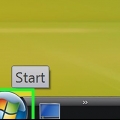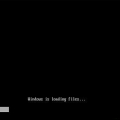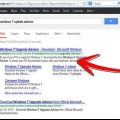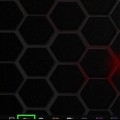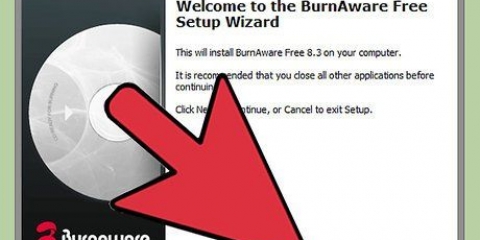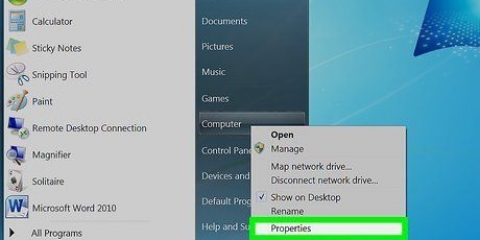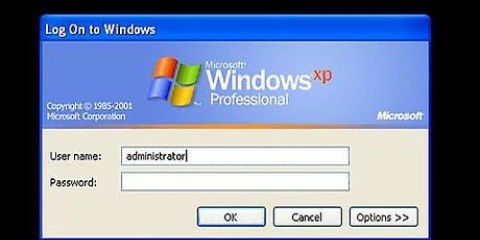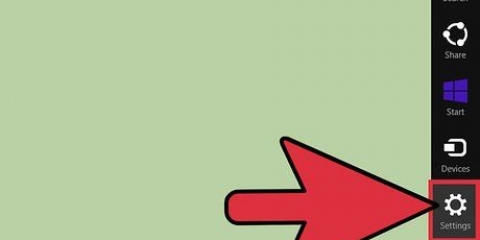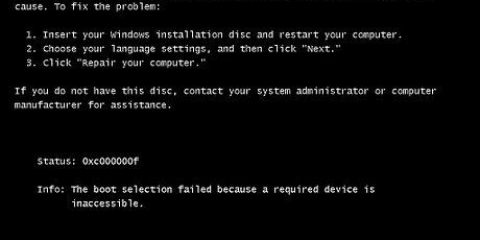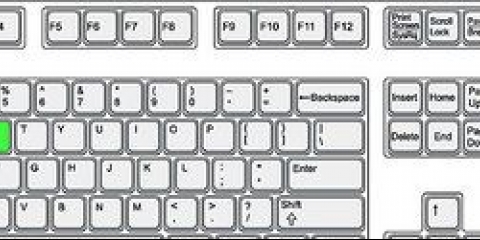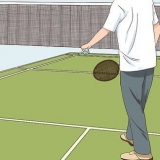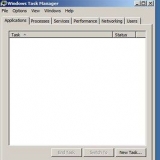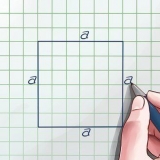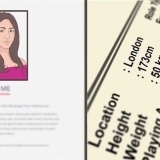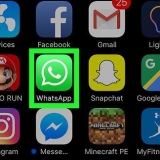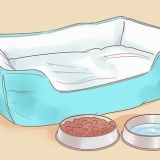Deshabilitar "Encender vidrio transparente" proporcionará la mayor ganancia de rendimiento, pero también es una de las características clave que hace que Aero sea tan único. Puedes elegir la opción "Mejor actuacion" seleccione para deshabilitar todos los efectos Aero.
Para usar Windows Flip 3D, presione ⊞ ganar+Pestaña, después de lo cual usted de pestaña ↹ solo déjalo ir ⊞ Ganar y aguantar. Ahora verá todas las ventanas abiertas organizadas como una lista 3D. Para desplazarse, use la rueda del mouse o las teclas de flecha. Para abrir una de las ventanas simplemente haga clic en su imagen. Otras características incluyen "Miniaturas en vivo". Coloque el puntero del mouse sobre la ventana en la barra de tareas y aparecerá una pequeña "miniatura" mostrando la ventana, con cualquier animación.
Habilitar windows aero en windows vista
Contenido
Windows Aero es un tema gráfico y se introdujo por primera vez en Windows Vista. Crea ventanas transparentes y agrega efectos para minimizar y maximizar esas ventanas. Windows Aero suele estar activado de forma predeterminada, pero si no lo está, puede activarlo con unos pocos clics. Si encuentra que Aero está causando problemas con el rendimiento de su sistema, puede desactivar algunos o todos sus efectos.
Pasos
Método 1 de 2: Activar Aero

1. Asegúrate de que tu computadora cumpla con todos los requisitos. Aero puede ejercer una presión adicional sobre su sistema, por lo que es importante asegurarse de que su computadora cumpla con los siguientes requisitos antes de encenderla. Puede ver la configuración actual de su hardware presionando⊞ ganar+pausa.
- Procesador de 1 gigahercio (GHz) de 32 bits (x86) o procesador de 1 GHz de 64 bits (x64)
- 1 GB o memoria del sistema
- Tarjeta gráfica DirectX 9 con 128 MB de memoria
- Windows Vista Home Premium o superior (Home Basic y Starter no son compatibles con Aero)

2. Haga clic derecho en su escritorio.

3. Seleccione "Ajustar a la preferencia personal".

4. clic en el enlace "Color y diseño de la ventana".

5. Seleccione "ventanas aerodinámicas" de la lista de esquemas.

6. haga clic en .Aplicar.
Método 2 de 2: habilitar efectos Aero específicos

1. Abre el menú Inicio.

2. escribe .sistema.cply presiona↵ Entrar.

3. Haga clic en la pestaña .Avanzado .

4. presiona el botón .Ajustes en el departamento de Rendimiento.

5. Desmarca todos los efectos que no quieras usar. Deshabilitar ciertos efectos puede ayudar a mejorar el rendimiento de su sistema.

6. haga clic en .Aplicar después de hacer sus elecciones. Es posible que deba esperar un tiempo para que los cambios surtan efecto.
Consejos
Advertencias
- Windows Vista Aero a veces puede ralentizar su sistema, especialmente el efecto Clear Glass. Solo usa Aero si realmente quieres.
Artículos sobre el tema. "Habilitar windows aero en windows vista"
Оцените, пожалуйста статью
Similar
Popular